"Ztracené heslo do domácí skupiny, je třeba ho resetovat nebo změnit."
Domácí skupina je v podstatě skupina počítačů nebo zařízení, které běží na operačním systému Windows a jsou připojeny ke stejné místní síti. Pomocí funkce domácí skupiny v systému Windows můžete sdílet hardwarové zdroje i data z jednoho počítače do druhého na stejném připojení LAN. Jako každá jiná síť může být i domácí skupina zabezpečena heslem, které se používá pro připojení k síti. Pokud jste ztratili heslo, jak ho změnit? Můžete sledovat tento článek, abyste věděli, jak na to změnit heslo domácí skupiny ve Windows 7, 8 a 10.
Část 1. Jak změnit heslo k domácí skupině Windows 7/8/10
Změna hesla domácí skupiny není žádná velká věda. Chcete-li změnit heslo domácí skupiny v systému Windows, provedli jste několik kroků.
Krok 1 : Nejprve musíte otevřít Průzkumník souborů na počítači se systémem Windows, můžete jej jednoduše otevřít kliknutím na jeho ikonu na hlavním panelu nebo otevřením položky Tento počítač nebo Tento počítač.
Krok 2 : Nyní musíte kliknout pravým tlačítkem myši na "Domácí skupina" v levém podokně Průzkumníka souborů a vybrat "Změnit nastavení domácí skupiny".
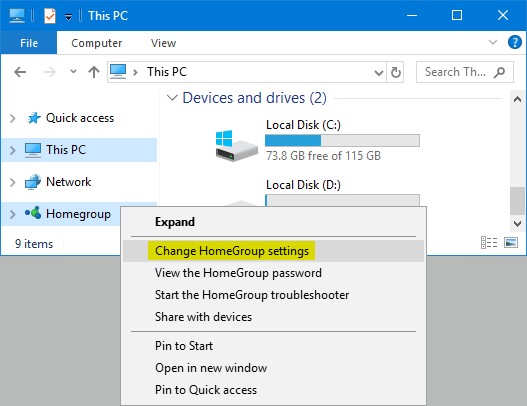
Krok 3 : Zobrazí se rozhraní okna domácí skupiny, klikněte na odkaz „Změnit heslo“ v kategorii Akce jiné domácí skupiny.
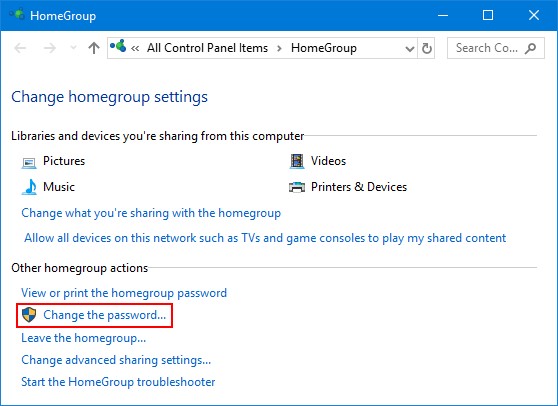
Krok 4 : Poté se zobrazí rozhraní pro změnu hesla domácí skupiny, klikněte na tlačítko „Změnit heslo“ a zadejte své vlastní heslo nebo použijte heslo, které se ve výchozím nastavení zobrazuje v textovém řádku.
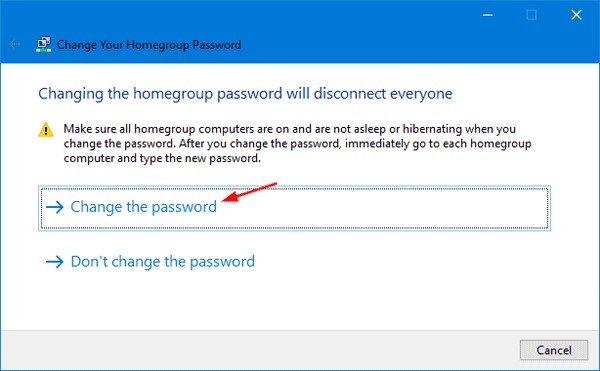
Krok 5 : jakmile zadáte heslo, klikněte na tlačítko "Další". Poznamenejte si heslo a klikněte na tlačítko "Dokončit".
Podle výše uvedeného průvodce krok za krokem můžete snadno změnit heslo domácí skupiny. Všechny výše uvedené kroky jsou jednoduché na implementaci a přímočaré.
Část 2. Jak odebrat heslo účtu Microsoft, pokud jej zapomenete
Pokud k přihlášení do Windows používáte účet Microsoft, budete vyžadovat heslo účtu Microsoft. Pokud však zapomenete heslo, nebudete se moci přihlásit do systému Windows a využívat různé služby systému Windows, jako je Domácí skupina. Budete tedy muset změnit heslo účtu Microsoft online. PassFab 4WinKey jako profesionální produkt vám umožňuje jeho snadné odstranění. Chcete-li odstranit heslo nyní, postupujte podle následujících kroků -
Krok 1: Stáhněte si nastavení PassFab 4WinKey na alternativní počítač a poté nainstalujte program.
Krok 2: Po instalaci spusťte PassFab 4WinKey prostřednictvím zástupce na ploše nebo nabídky Start a vyberte Advanced Recovery Wizard.
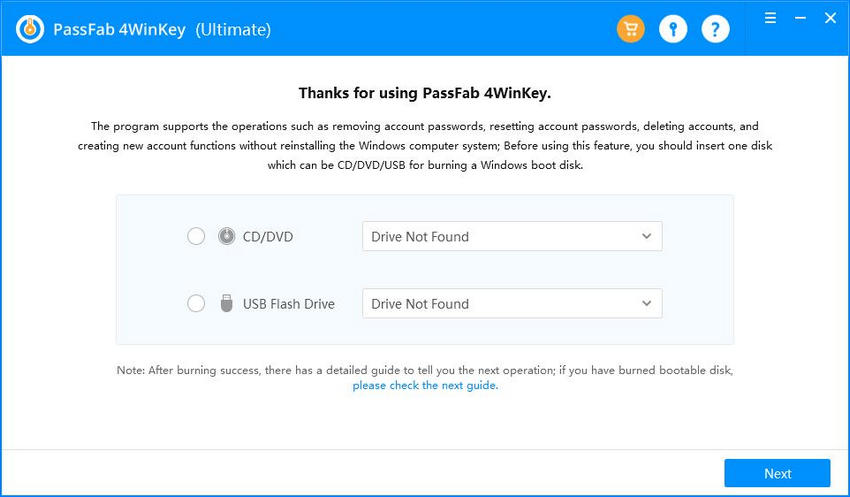
Krok 3: Nyní vložte disk CD/DVD nebo USB flash disk do alternativního počítače a vytvořte disk pro resetování hesla. Vyberte vložený disk v PassFab 4WinKey a klikněte na „Vypálit“.

Krok 4: Poté vložte vytvořený disk pro resetování hesla do uzamčeného počítače/notebooku s Windows 10 a restartujte systém.
Krok 5: Stisknutím klávesy F12 nebo ESC během restartování přejděte do nabídky Boot Menu. Zde vyberte boot z resetovacího disku a stiskněte Enter.
Krok 6: Vyberte cílovou verzi operačního systému Windows jako Windows 10, zaškrtněte možnost „resetovat heslo“ a stiskněte tlačítko Další.

Krok 7: Vyberte účet Microsoft a poté zadejte nové heslo. Poté pokračujte stisknutím tlačítka Další. PassFab 4WinKey zahájí proces resetování pro změnu hesla účtu Microsoft.

Krok 8: Poté restartujte počítač a přihlaste se do Windows pomocí nového hesla.
souhrn
V tomto článku jsme vám představili, jak změnit heslo domácí skupiny Windows. Kromě toho také představujeme PassFab 4WinKey. Nejen, že vám pomůže odstranit heslo Microsft, ale také vám to umožní obnovit heslo správce , uživatelské heslo atd. Díky tomu se již nemusíte starat o problém s heslem. Nakonec, pokud máte stále problémy, je třeba odpovědět. zanechte zprávu níže a dejte nám vědět.